Queries di Report editor
From MedITEX - Wiki
Contents |
Per aprire Report editor, cliccare su Reports -> Report editor nella barra dei menù.
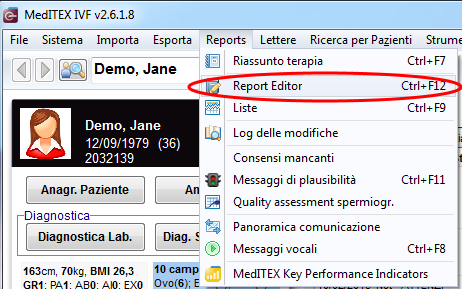 |
Grazie a Report editor è possibile generare specifiche query per varie sezioni di input del software. La quasi totalità dei campi presenti nel database è selezionabile e visualizzabile in liste.
Questi dati possono essere inseriti in lettere singole o seriali, work list e altri report, generabili singolarmente in report editor.
 |
Tutte le liste generate in report editor possono essere esportate ed utilizzate in altri programmi come Excel. |
Tutte le query o analisi possono essere salvate e sono facilmente raggiungibili nel sistema con un click.
| Configurare report editor nelle impostazioni di sistema. |
Overview
La finestra principale di Report editor è essenzialmente divisa in tre sezioni:
- Lista gruppi
- Sezione query
- Sezione campi query
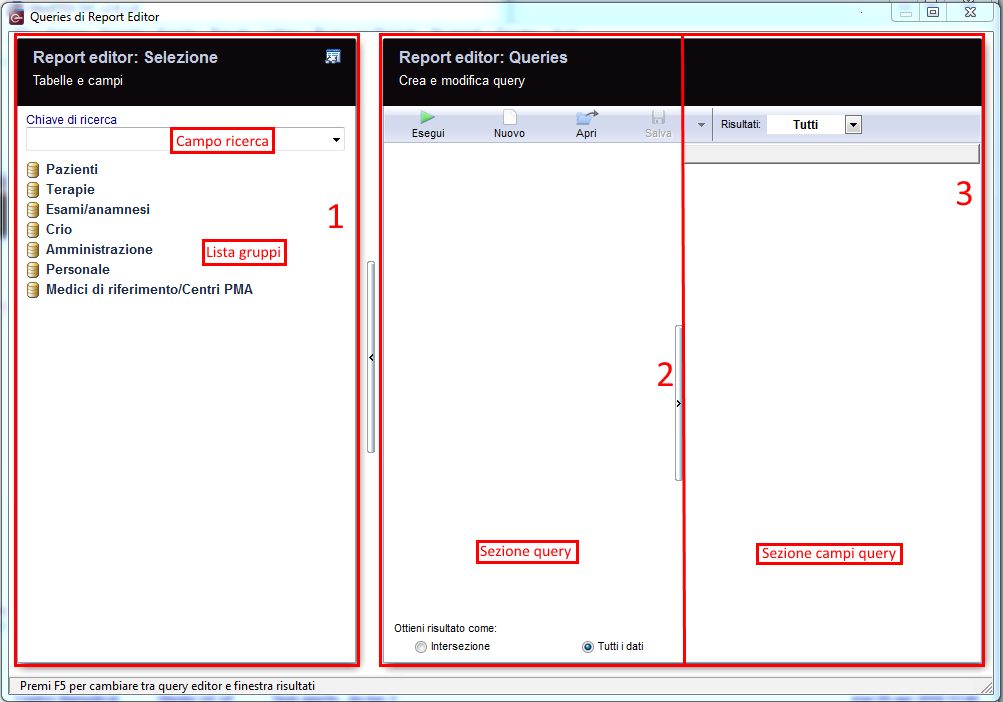
Lista gruppi
Da questa sezione è possibile selezionare dei sotto-gruppi contenenti i campi necessari per la costruzione della query.
Facendo doppio-click su un gruppo i sotto-gruppi disponibili saranno visualizzati.
Facendo doppio-click su un sotto-gruppo i campi disponibili di quel sotto-gruppo saranno visualizzati.
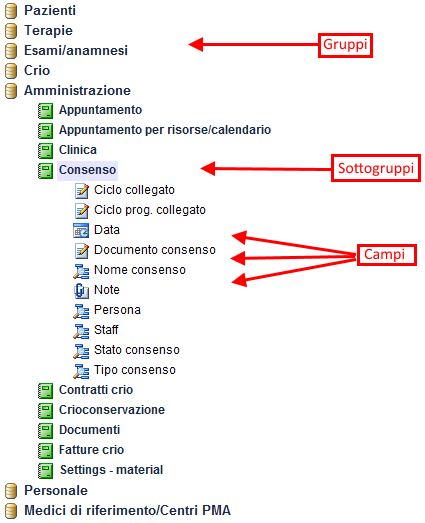 |
Sulla sinistra, sono presenti tutte le tabelle e campi utilizzabili nella vostra query:
Trascinare sottogruppi dalla sezione di sinistra alla sezione centrale per costruire la query. |
Il simbolo che precede il nome del campo definisce il tipo di dato.
I diversi simboli sono:
 |
Campo numerico. |  |
Campo Data. |
 |
Campo di testo |  |
Campo telefonico. |
 |
Campo note (campi con diverse dimensioni). |
 |
Campo QM Staff. |
 |
Campo Si/No. |  |
Campi QM materiale. |
 |
Campo Chiave. |  |
Campi QM testo libero. |
Sezione Query
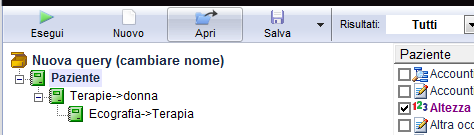 |
In questa sezione è possibile trascinare i sotto-gruppi dalla sezione Lista Gruppi o eliminarli, per costruire l'albero della query. I sotto-gruppi sono ordinati gerarchicamente in una cascata logica. |
Pulsanti contornati da una linea blu tratteggiata hanno delle funzionalità particolari. Cliccare per avere ulteriori informazioni.
|
Esegui: Una volta aver selezionato tutti i campi di interesse, è possibile eseguire la query premendo su questo pulsante. La Finestra dei risultati si aprirà. |
|
|
Nuovo: Tutti i sottogruppi inseriti nella sezione query verranno eliminati. Sarà possibile iniziare una nuova query. |
|
|
Caricare una query: Una query precedentemente creata e salvata può essere caricata premendo sul tasto Apri. La finestra Query Salvate si aprirà; per ulteriori informazioni cliccare qui. |
|
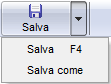 |
Salvare una Query: Una query può essere salvata per uso futuro cliccando sul punsante Salva. Se la query in questione è stata creata partendo da una query già esistente, è possibile scegliere l'opzione Salva come, per associare un nuovo nome alla nuova query. |
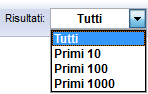 |
Record Risultati: In questa sezione è possibile selezionare il numero di risultati da visualizzare. |
Sezione campi query
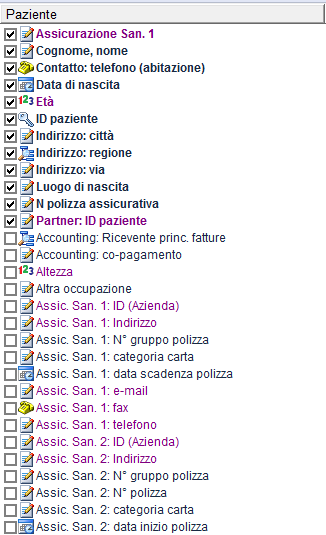 |
Questa sezione raggruppa tutti i campi appartenenti ai singoli sotto-gruppi che compongono la query. In questa sezione è possibile selezionare i campi d'interesse per la costruzione della query. |
Report editor: risultati
Eseguendo la query la finestra dei risultati si aprirà. I campi precedentemente selezionati sono rappresentati in singole colonne.
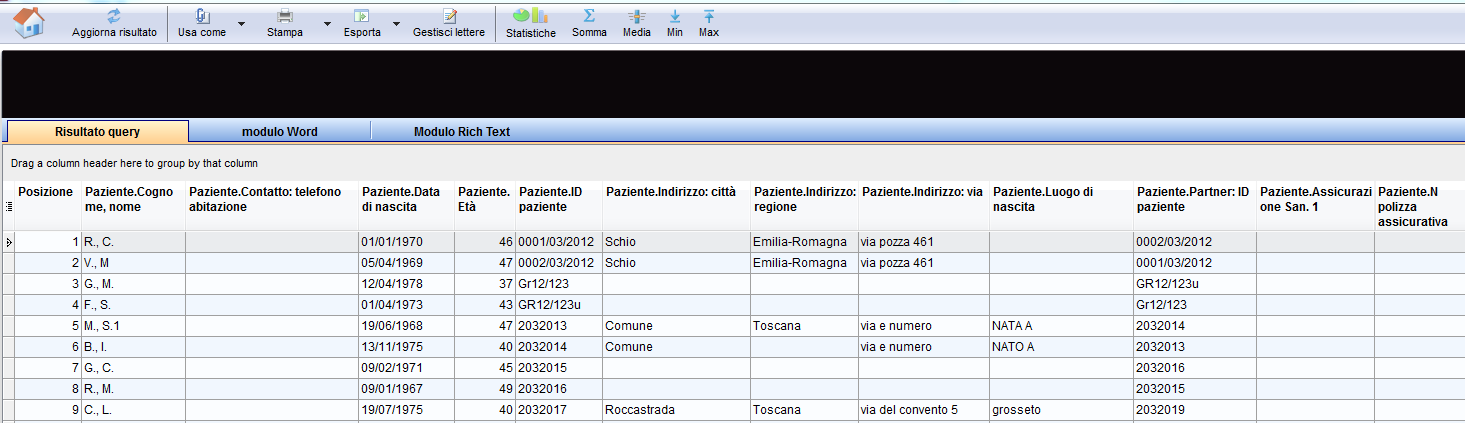 |
|
I risultati della query possono essere:
|
Filtrare, raggruppare o ordinare la lista dei risultati
La lista dei risultati può essere filtrata, raggruppata e ordinata agendo sull'intestazione delle colonne come spiegato qui. Il filtro corrisponde ad una restrizione logica del set di dati visualizzati nella sezione dei risultati (es. solamente pazienti incinte, etc.).
Analisi statistiche, stampe o export
I risiltati possono essere facilemnte analizzati ed utilizzati per la costruzione di grafici. Inoltre, questi risultati possono essere stampati o esportati come file Excel, CSV, HTML, TXT, PDF e XML.
Generare lettere, work list o report
I risultati possono essere utilizzati per la costruzione di lettere, report o work list. Questi report possono essere resi disponibili agli utenti in varie sezioni del software come Anagrafica, Anamnesi, etc.
Ulteriori informazioni
Ulteriori informazioni su report editor possono essere trovate nella sezione Importanti funzionalità della pagina principale:
|
Qui si potranno trovare informazioni su come modificare il nome della query, eliminare descrizioni, inserire protezioni di scrittura e importare/esportare query. |
|
| Cliccare qui per ulteriori infromazioni su risultati della query, WOMOD, Moduli Rich text o Gestione Lettere. | |
| Per saperne di più su come creare, aprire o salvvare una query, etc., cliccare qui. |
| Torna a manuale MedITEX IVF | Inizio pagina |